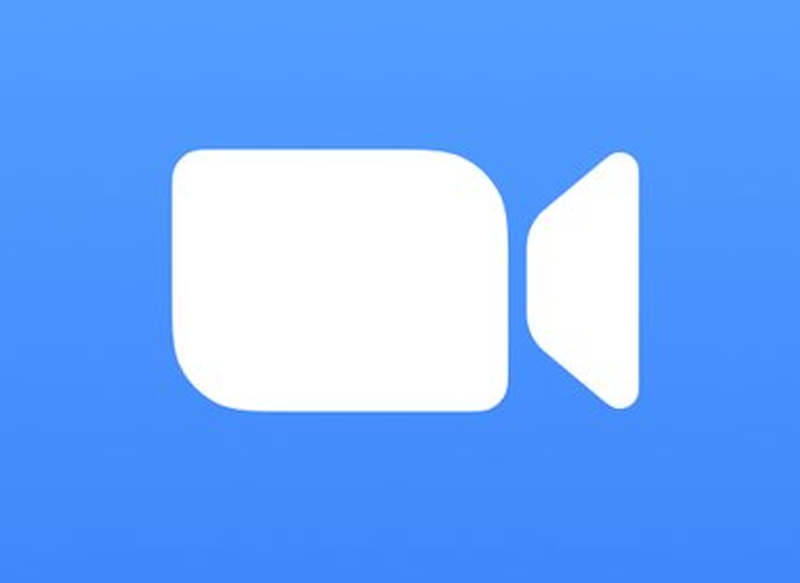මෙම වීඩියෝ ඇමතුම් කොරොන වයිරසයට ස්තූතිවන්ත වන අතර ජංගම උපාංග සහ පරිගණක හරහා පරිශීලකයින් එකිනෙකා සන්නිවේදනය කිරීමට හා දැකීමට ඇති අවශ්යතාවයට ස්තූතිවන්ත වන අතර එමඟින් COVID-19 විසින් සිරගත කිරීමේදී මෙම වර්ගයේ යෙදුම් පුළුල් ලෙස බාගත කර ඇත. ඒවා හරහා එය සිදු කළ හැකිය වීඩියෝ සම්මන්ත්රණ, දෙන්න හෝ ලබා ගන්න මාර්ගගත පන්ති සන්නිවේදනය කිරීමට සුදුසු ස්ථානයක් බවට පත් වන්න.
වීඩියෝ ඇමතුම් ලබා ගන්නා සෑම යෙදුමකටම එයටම ආවේණික වූ ලක්ෂණ සහ ක්රියාකාරීත්වයක් ඇත, සමහරක් සම්බන්ධිත පරිශීලකයින්ගේ සීමාවක් ඇති බැවින්, අනෙක් ඒවා තිර බෙදා ගැනීමට ඉඩ දෙයි, සහ හමුවීම් වාර්තා කරන්න. ඔබට දැන ගැනීමට අවශ්ය නම් විශාලනය සහ වෙනත් සේවාවන්හි වීඩියෝ ඇමතුම් පටිගත කරන්නේ කෙසේද ඔබට එය සරල ආකාරයකින් කළ හැකි ආකාරය අපි පැහැදිලි කිරීමට යන්නෙමු.
විශාලනය තුළ වීඩියෝ ඇමතුම් පටිගත කරන්නේ කෙසේද
විශාලනය යනු වීඩියෝ ඇමතුම් යෙදුමක් වන අතර එය ස්පා Spain ් in යේ වැඩිපුරම බාගත කර ඇති අතර මෑත මාසවලදී විශාල වර්ධනයක් කරා ළඟා වෙමින් දිනකට මිලියන 300 ක් සහභාගී කරවා ගැනීමට සමත් විය. මෙම යෙදුම හරහා එය කළ හැකිය රැස්වීම පටිගත කරන්නනිදහස් අනුවාදය භාවිතා කරන අය ගොනුව දේශීයව තබා ගත යුතු අතර එය වලාකුළට උඩුගත කිරීමට නොහැකි වනු ඇත.
වලාකුළෙන් ගොනුව සංස්කරණය කිරීමට පවා හැකි වාරික භාවිතා කරන්නන් සඳහා මෙම දෙවන හැකියාව සක්රීය කර ඇත. Zoom ඩෙස්ක්ටොප් අනුවාදයෙන් සහ ඇන්ඩ්රොයිඩ් සහ iOS ජංගම දුරකථන සඳහා වන යෙදුම් දෙකෙහිම පටිගත කිරීමට ඉඩ දෙයි.
ඔබට විශාලන වීඩියෝ ඇමතුමක් පටිගත කිරීමට අවශ්ය නම්, ඔබ පහත පියවර අනුගමනය කළ යුතුය:
පළමුවෙන්ම, ඔබ විශාලන වීඩියෝ ඇමතුම ආරම්භ කරන විට, ඔබ කළ යුතු බව සටහන් කළ යුතුය පිළිස්සුම් විකල්පය සක්රීය කරන්න, එය පතුලේ ඇත. මෙය වින්යාස කිරීමෙන් පසුව ලබා ගත හැකි අතර, වීඩියෝ ඇමතුමේ ධාරකයාට පමණක් පටිගත කිරීමට ඉඩ දීම හෝ සියලුම සහභාගිවන්නන්ට එය පටිගත කිරීමට ඉඩ ලබා දේ.
පටිගත කිරීම ආරම්භ වූ විට, යෙදුම පණිවිඩයක් නිකුත් කරන අතර එමඟින් සහභාගී වන සියලුම දෙනාට වීඩියෝ ඇමතුම පටිගත වන බව දැන ගැනීමට සහ දැන ගැනීමට හැකි වේ. සහභාගිවන්නන්ගේ අංශයෙන් ඔබට පටිගත කරන අය හඳුනාගත හැකිය, මන්ද පටිගත කරන්නේ කවුරුන්ද යන්නට යාබදව රතු කවයක් දිස්වේ
වලාකුළෙහි පටිගත කිරීමේදී, වාරික සේවාවක් ඇති විට, පටිගත කිරීම සූදානම් වන විට විද්යුත් තැපෑලක් ලැබෙනු ඇත.
ස්කයිප් හි වීඩියෝ ඇමතුම් පටිගත කරන්නේ කෙසේද
ස්කයිප් එය වඩාත්ම ප්රසිද්ධ හා ජනප්රිය වීඩියෝ ඇමතුම් වලින් එකකි. මෙම යෙදුම මඟින් ඔබට පටිගත කිරීම් සිදු කිරීමට ඉඩ සලසයි, එය ක්රියාවලියක් වලාකුළ තුළ සිදු කෙරෙන අතර එය බාගත කර බෙදාගත හැකි ගොනුවක් ජනනය කිරීමට ඉඩ දෙයි. මෙම ක්රියාව ජංගම අනුවාදය සඳහා පමණක් නොව ඩෙස්ක්ටොප් අනුවාදය සඳහාද සක්රීය කර ඇත, පටිගත කිරීම සිදු කිරීම සඳහා පහත පියවර අනුගමනය කළ යුතුය:
ඇමතුම හිංසනය ආරම්භ වූ පසු, එය ලියාපදිංචි කිරීමකින් තොරව ආරම්භ කළ හැකිය, පරිශීලකයා විකල්ප මෙනුව වෙත ගොස් තිරයේ ඉහළින් පිහිටා ඇති තිත් තුන සහිත අයිකනය මත ක්ලික් කරන්න, බොත්තම තිබේ. පටිගත කිරීම ආරම්භ කරන්න. එය මත ඔබ පටිගත කිරීම ආරම්භ කිරීමට ඔබන්න.
මෙය ස්වයංක්රීයව පණිවිඩයක් දිස්වන අතර එය පටිගත කිරීමට යන බවට සියලු සහභාගිවන්නන්ට අනතුරු අඟවයි, එවිට සෑම කෙනෙකුටම එය දැනගත හැකිය. පටිගත කිරීම අවසන් වූ පසු, එය චැට් තුළ දිස්වන අතර අඛණ්ඩව දින 30 ක් බාගත කිරීම සඳහා ලබා ගත හැකිය. එය MP4 ආකෘතියෙන් ගොනුවකින් බාගත කර සුරැකිය හැක.
ෆේස් ටයිම් හි වීඩියෝ ඇමතුම් පටිගත කරන්නේ කෙසේද
FaceTime මැක් ඩෙස්ක්ටොප් එකකින් පමණක් ඒවා පටිගත කළ හැකි බව සැලකිල්ලට ගනිමින් වීඩියෝ ඇමතුම් ලබා ගැනීම සඳහා ඇපල් යෙදුම වේ.ඔබට අයිපෑඩ් හෝ අයිෆෝන් එකකින් සෑදීමට අවශ්ය නම්, ටර්මිනල් පරිගණකයට සම්බන්ධ විය යුත්තේ USB කේබලයක් භාවිතයෙන් ය. .
වීඩියෝ ඇමතුම පටිගත කිරීම සඳහා ඔබ පහත පියවර අනුගමනය කළ යුතුය:
පළමුව ඔබ විවෘත කළ යුතුයි ඉක්මන් කාලය මැක් සඳහා, එවිට ඔබට ලිපිගොනු වෙත පිවිස ක්ලික් කරන්න නව පටිගත කිරීම. ඔබ ඇතුළත සිටින විට, ඔබට බොත්තම එබීමට සිදුවේ වාර්තාව පටිගත කිරීම සිදුකරන ස්ථානයෙන් උපාංගය තෝරන්න. ශ්රව්ය උපකරණ පටිගත කිරීම සඳහා, පරිගණකය භාවිතා කිරීම රෙකමදාරු කරනු ලැබේ.
ඔබට පටිගත කිරීමට අවශ්ය නම් FaceTime ඔබ ඔබේ පරිගණකයේ යෙදුම විවෘත කළ යුතුය, ඉන්පසු යන්න ලේඛනාගාරය ඉන්පසු නව තිර පටිගත කිරීම. පටිගත කිරීමට බොත්තම අසල ඔබට පතන මෙනුවක් සොයාගත හැකි අතර, එහිදී ඔබට තෝරා ගැනීමට සිදුවේ අභ්යන්තර මයික්රෝෆෝනය එවිට සංවාදයේ ශ්රව්ය පටිගත වේ.
යෙදුම අපට සම්පූර්ණ තිරය හෝ එහි කොටසක් පමණක් පටිගත කිරීමට ඉඩ දෙයි. මෙම පටිගත කිරීම මැක් හෝ ජංගම උපාංගයෙන් පසුව බෙදා ගැනීමට හැකි වන පරිදි පරිගණකයේ ගබඩා වේ.
මයික්රොසොෆ්ට් කණ්ඩායම් තුළ වීඩියෝ ඇමතුම් පටිගත කරන්නේ කෙසේද
මයික්රොසොෆ්ට් කණ්ඩායම් අද දින විශාල ජනප්රියත්වයක් ඇති යෙදුමක් වන අතර එය දිනකට මිලියන 70 කට අධික පිරිසක් භාවිතා කරයි. මයික්රොසොෆ්ට් ස්ට්රීම් සේවාව හරහා ඔබට වීඩියෝ ඇමතුම් පටිගත කිරීම්, වලාකුළු තුළ පටිගත කිරීම් ගබඩා කළ හැකිය. මේ ආකාරයෙන් ඔබට අන්තර්ගතය අනෙක් පුද්ගලයින් සමඟ ඉතා සුවපහසු හා පහසුවෙන් බෙදා ගත හැකිය.
ඔබට මෙම මෙවලම සමඟ වීඩියෝ ඇමතුම් පටිගත කිරීමට අවශ්ය නම්, ඔබ මෙම පියවර අනුගමනය කළ යුතුය: ඔබ වීඩියෝ ඇමතුම වෙත යා යුතු අතර, වරක් ඔබ පාලක පැනලයේ සොයාගත හැකි කරුණු තුන සහිත බොත්තම මත ක්ලික් කළ යුතුය. ඔබට ක්ලික් කිරීමට සිදුවේ තවත් විකල්ප ඉන්පසු ක්ලික් කරන්න පටිගත කිරීම ආරම්භ කරන්න.
එම අවස්ථාවේ දී, වෙනත් සමාන යෙදුම් මෙන්ම, මෙවලම වීඩියෝ ඇමතුම පටිගත කිරීමට යන බව සහභාගිවන්නන්ට දැනුම් දෙනු ඇත, එබැවින් සෑම කෙනෙකුටම ඒ පිළිබඳව දැනුම් දෙනු ලැබේ.
ඔබට පටිගත කිරීම අවසන් කිරීමට අවශ්ය වූ විට, ඔබ මෙනුවට යා යුතුය තවත් විකල්ප විකල්පය තෝරන්න පටිගත කිරීම නවත්වන්න. වීඩියෝ ඇමතුම පටිගත කර බාගත කිරීමට හෝ බෙදා ගැනීමට සූදානම් වූ පසු, එය ඔබට විද්යුත් තැපෑලක් එවනු ඇති අතර එය ලබා ගත හැකි බව ඔබට දන්වනු ඇත.
මේ ආකාරයෙන්, ඔබට වෙනත් සේවාවන්හි කළ හැකි වීඩියෝ ඇමතුම් පටිගත කිරීම සිදු කරන්නේ කෙසේදැයි ඔබ දැනටමත් දන්නා අතර, පසුව එය විමසීමට අවශ්ය තොරතුරු ඔබ සතුව තිබිය යුතු අවස්ථා සඳහා බෙහෙවින් නිර්දේශ කරනු ලැබේ.